Bật nội dung chào mừng của người tạo
Trong Môi trường được quản lý, quản trị viên có thể cung cấp nội dung chào mừng tùy chỉnh để giúp người sáng tạo bắt đầu với Power Apps và Copilot Studio. Khi bạn thêm nội dung trợ giúp của riêng mình, nội dung này sẽ thay thế trải nghiệm trợ giúp lần đầu mặc định dành cho người sáng tạo. Power Apps
Khi sử dụng nội dung chào mừng, khi đăng nhập vào Power Apps hoặc Copilot Studio, người tạo sẽ được chào đón bằng thông tin bắt đầu tùy chỉnh. Thông tin thêm: Sử dụng trung tâm học tập
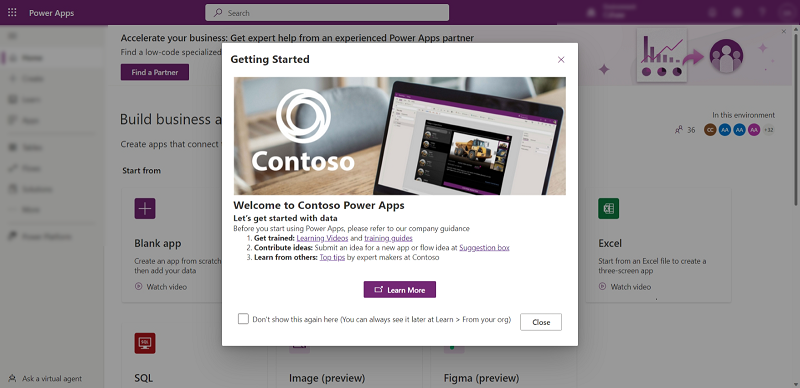
Thêm nội dung chào mừng
Đăng nhập vào Trung tâm quản trị Power Platform.
Chọn Môi trường trong ngăn điều hướng bên trái, chọn một môi trường được quản lý, sau đó chọn Chỉnh sửa môi trường được quản lý trên thanh menu trên cùng.
Nhập nội dung trợ giúp vào hộp văn bản bên dưới Nội dung chào mừng của Maker.
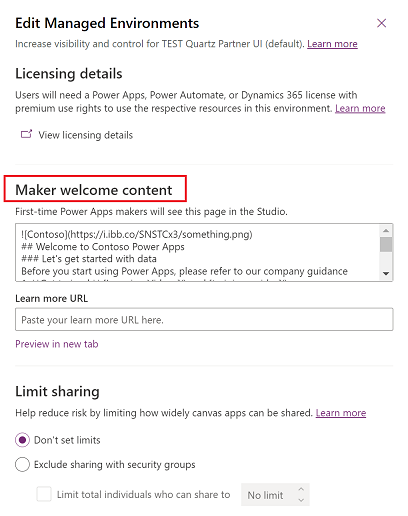
Bạn có thể nhập văn bản thuần túy hoặc sử dụng Markdown, như minh họa trong ví dụ này.
 ## Welcome to Contoso Power Apps ### Let's get started with data Before you start using Power Apps, please refer to our company guidance 1. **Get trained:** [Learning Videos]() and [training guides]() 2. **Contribute ideas:** Submit an idea for a new app or flow idea at [Suggestion box]() 3. **Learn from others:** [Top tips]() by expert makers at ContosoLưu ý
Để được trợ giúp về Markdown, hãy xem Bắt đầu.
Nhập liên kết của riêng bạn vào wiki, trang web nội bộ hoặc tài liệu tham khảo khác trong hộp URL Tìm hiểu thêm .
Chọn bản xem trước trong một tab mới để xem văn bản bạn đã nhập hoặc Markdown hiển thị như thế nào.
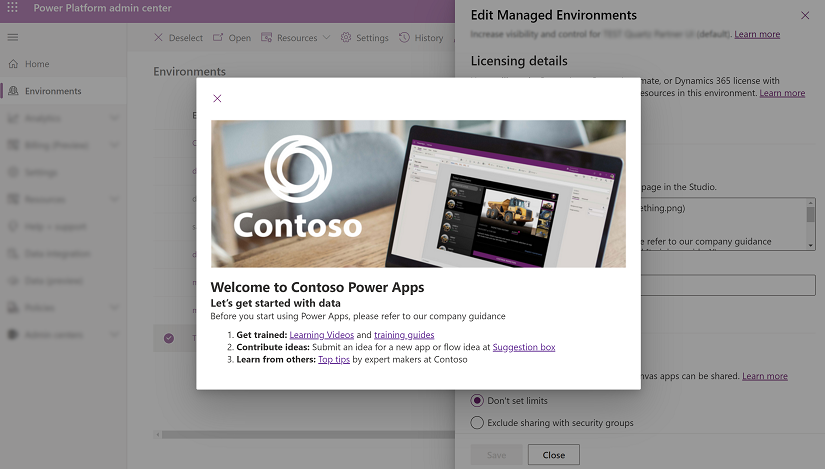
Sử dụng PowerShell để thêm và cập nhật nội dung chào mừng
Bạn có thể sử dụng PowerShell để thêm và cập nhật nội dung chào mừng cho người sáng tạo.
Mô-đun nhập khẩu
Chạy lệnh sau để nhập mô-đun.
import-Module -Name Microsoft.PowerApps.Administration.PowerShell
Sử dụng nội dung Markdown để hướng dẫn người tạo cho một Môi trường được quản lý cụ thể
Đoạn mã sau đây là ví dụ về đoạn mã PowerShell sử dụng nội dung Markdown để hướng dẫn người tạo cho một Môi trường được quản lý cụ thể. Sau khi chạy tập lệnh, bạn sẽ thấy nội dung Markdown trong phần Nội dung chào mừng của Maker của phần cài đặt Môi trường được quản lý.
Tham số Markdown có thể kéo dài trên nhiều dòng nếu được đặt trong dấu ngoặc kép.
SetManagedEnvironmentMakerOnboardingMarkdownContent -EnvironmentId 8d996ece-8558-4c4e-b459-a51b3beafdb4 -Markdown "## Welcome to Power Apps
### Let's get started"
Sử dụng URL "Tìm hiểu thêm" để hướng dẫn người tạo cho một môi trường được quản lý cụ thể
Đoạn mã lệnh sau đây là ví dụ về đoạn mã lệnh PowerShell sử dụng URL "Tìm hiểu thêm" để hướng dẫn người tạo cho một Môi trường được quản lý cụ thể. Sau khi chạy tập lệnh, bạn sẽ thấy URL "Tìm hiểu thêm" được điền vào phần Nội dung chào mừng của Maker trong phần cài đặt Môi trường được quản lý.
SetManagedEnvironmentMakerOnboardingLearnMoreUrl -EnvironmentId 8d996ece-8558-4c4e-b459-a51b3beafdb4 -LearnMoreUrl "www.microsoft.com"